没有被指定在windows上运行或者它包含错请尝试怎么办 如何在其他操作系统上运行Windows程序
在使用计算机的过程中,我们经常会遇到一些软件只能在特定操作系统上运行的情况,如果某个Windows程序没有被指定在其他操作系统上运行,或者在其他操作系统上出现错误,我们可以尝试通过一些技巧和工具来解决这个问题,让这些程序在其他操作系统上也能够正常运行。通过寻找替代软件、使用虚拟机或者安装适配程序等方法,我们可以有效地解决这类问题,让我们的工作和生活更加便利和高效。
解决方法:
方法一:全部注册dll文件
1、可以使用命令提示符来注册电脑上全部的dll文件,这样可以解决这个问题,点击【开始】—>【附件】,然后鼠标右击【命令提示符】。
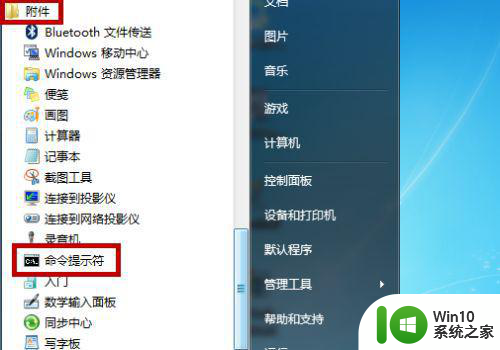
2、右击后会在右边出现快捷菜单,我们需要点击【以管理员身份运行】,因为全部注册指令必须具备管理员权限。
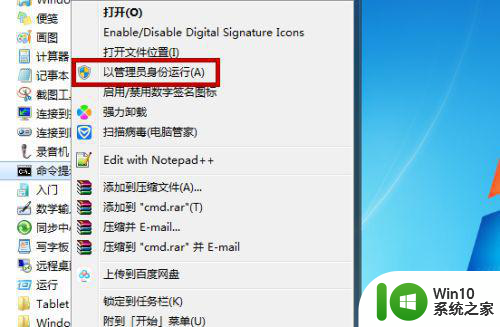
3、打开命令提示符后输入【for %1 in (%windir%system32*.dll) do regsv32.exe /s %1】后点击回车键,大家不要自己输很容易错误。直接复制粘贴上去,32前方上了个r字母,因为是雷区所以不能输入,大家要记得加上,具体的就是图片上的字符。
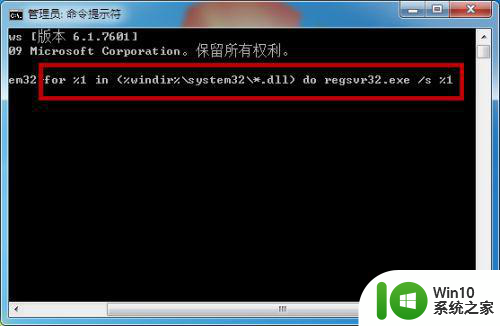
4、这样系统就开始注册电脑上全部的dll文件,包括我们出现问题的dll文件,注册好后就可以解决这个问题,但时间会比较长,大家需要等待一段时间。
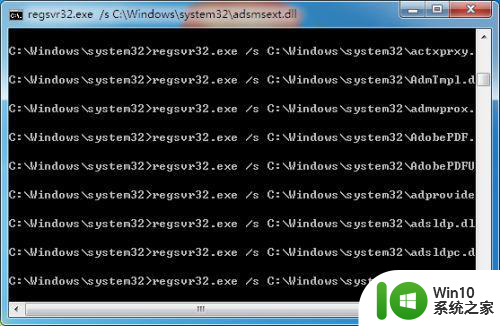
方法二:下载有问题的dll文件
1、当然我们也可以自己手动的去下载有问题的dll文件,只需要在电脑上去搜索即可找到,比如小编这里出现问题的KBDDA.dll。
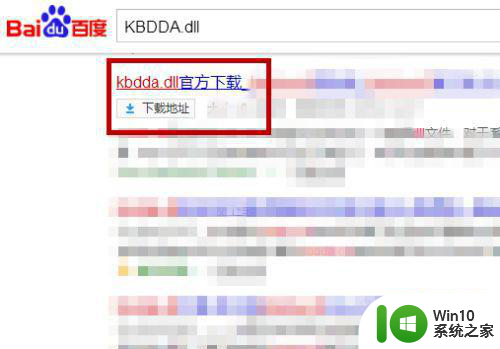
2、下载好这个dll文件后把它手动的复制到系统盘下的【Windows】—>【System32】路径下,大家需要注意的是dll文件的32位和64位选择,要和我们电脑的一致。
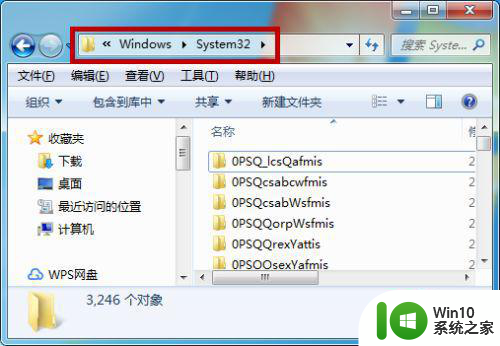
3、最后我们还需要打开【运行】界面,输入【regsv32 dll】并点击【确定】,这样就可以解决这个问题了,少了个字母r同样是雷区,具体看图片。
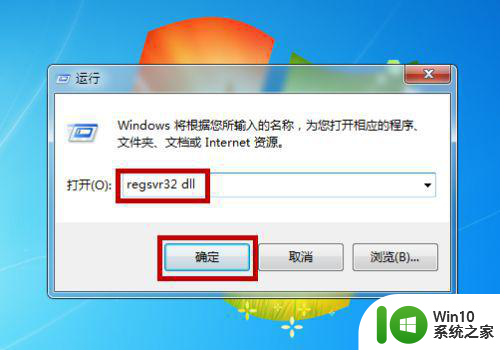
以上就是关于没有被指定在windows上运行或者它包含错请尝试怎么办的全部内容,有出现相同情况的用户就可以按照小编的方法了来解决了。
没有被指定在windows上运行或者它包含错请尝试怎么办 如何在其他操作系统上运行Windows程序相关教程
- 没有指定在windows运行或者它包含错误怎么办 如何解决在Windows运行时遇到的问题
- 电脑提示dll没有被指定在windows上运行如何处理 dll没有被指定在windows上运行怎么回事
- msvcp100.dll没有被指定在windows上运行的解决方法 pr没有被指定在windows上运行如何解决
- dll没有被指定在windows上运行怎么办 dll文件没有被指定运行如何修复
- 损坏的图像没有被指定在windows上运行如何修复 如何修复在Windows上无法运行的损坏图像
- 怎么查看电脑在运行的所有软件 Windows系统如何查看正在运行的程序
- 红警2在Windows 7上无法运行的原因是什么 如何解决在Windows 7上无法运行红警2的问题
- Steam显示该Windows版本上无法从含有非ASCII字符的文件夹路径运行如何处理 Steam无法运行含有非ASCII字符的文件夹路径怎么办
- 服务器打印处理程序服务没有运行请重新启动 打印后台处理程序服务未运行怎么办
- 电脑上出现此应用无法在你的电脑上运行怎么办 电脑无法运行应用程序怎么处理
- windows无线服务没有运行怎么办 windows如何解决无线服务没有运行
- 因为卷有问题请运行chkdsk是什么意思 如何重试解决0x80071AC3错误
- U盘装机提示Error 15:File Not Found怎么解决 U盘装机Error 15怎么解决
- 无线网络手机能连上电脑连不上怎么办 无线网络手机连接电脑失败怎么解决
- 酷我音乐电脑版怎么取消边听歌变缓存 酷我音乐电脑版取消边听歌功能步骤
- 设置电脑ip提示出现了一个意外怎么解决 电脑IP设置出现意外怎么办
电脑教程推荐
- 1 w8系统运行程序提示msg:xxxx.exe–无法找到入口的解决方法 w8系统无法找到入口程序解决方法
- 2 雷电模拟器游戏中心打不开一直加载中怎么解决 雷电模拟器游戏中心无法打开怎么办
- 3 如何使用disk genius调整分区大小c盘 Disk Genius如何调整C盘分区大小
- 4 清除xp系统操作记录保护隐私安全的方法 如何清除Windows XP系统中的操作记录以保护隐私安全
- 5 u盘需要提供管理员权限才能复制到文件夹怎么办 u盘复制文件夹需要管理员权限
- 6 华硕P8H61-M PLUS主板bios设置u盘启动的步骤图解 华硕P8H61-M PLUS主板bios设置u盘启动方法步骤图解
- 7 无法打开这个应用请与你的系统管理员联系怎么办 应用打不开怎么处理
- 8 华擎主板设置bios的方法 华擎主板bios设置教程
- 9 笔记本无法正常启动您的电脑oxc0000001修复方法 笔记本电脑启动错误oxc0000001解决方法
- 10 U盘盘符不显示时打开U盘的技巧 U盘插入电脑后没反应怎么办
win10系统推荐
- 1 系统之家ghost win10 32位经典装机版下载v2023.04
- 2 宏碁笔记本ghost win10 64位官方免激活版v2023.04
- 3 雨林木风ghost win10 64位镜像快速版v2023.04
- 4 深度技术ghost win10 64位旗舰免激活版v2023.03
- 5 系统之家ghost win10 64位稳定正式版v2023.03
- 6 深度技术ghost win10 64位专业破解版v2023.03
- 7 电脑公司win10官方免激活版64位v2023.03
- 8 电脑公司ghost win10 64位正式优化版v2023.03
- 9 华硕笔记本ghost win10 32位家庭版正版v2023.03
- 10 雨林木风ghost win10 64位旗舰安全版下载v2023.03